使用来自 Google BigQuery 的数据自动生成 Google 表格中的报告
已发表: 2022-04-12我们将继续我们关于如何自动化定期营销报告的系列文章。 我们已经讨论过如何自动更新报告并通过电子邮件将它们发送到 Google Analytics 和 Google Sheets。 在本文中,您将了解如何使用来自 Google BigQuery 的数据对 Google 表格中内置的报告执行相同的操作。
找出广告系列的真正价值
从您的所有广告服务中自动将成本数据导入 Google Analytics。 在一份报告中比较广告系列费用、每次点击费用和广告支出回报率。
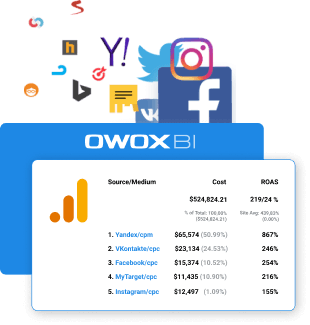
目录
- 为什么选择 Google BigQuery?
- 易于自动化数据交换
- BigQuery 数据传输服务
- 在 Google BigQuery 中合并数据
- 使用 OWOX BI BigQuery 报告插件
- 如何根据 Google BigQuery 数据在 Google 表格中创建报告
- 根据 BigQuery 数据自动更新报告
- 使用 Google App 脚本的电子邮件报告
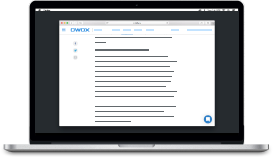
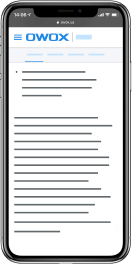
最佳 OWOX BI 营销分析案例
下载为什么选择 Google BigQuery?
在我们谈论设置之前,先为不熟悉此云存储服务的人介绍一下 Google BigQuery 的功能和优势。
Google BigQuery 的优势:
- 一种快速的云解决方案,可让您在几秒钟内处理 TB 级数据
- 适用于小型和大型公司
- 经济高效且易于扩展
- 不需要服务器、容量预留和维护
- 透明的定价政策——只为处理的数据付费,没有隐藏费用
- 数据处理的灵活性——用 SQL 访问数据表,也可以使用 JavaScript 函数
- 可靠性和安全性得到众多证书的确认——PCI DSS、ISO 27001、SOC 2 和 SOC 3 Type II——因此您可以安全地存储客户的信用卡号、电子邮件地址和其他个人信息
易于自动化数据交换
Google BigQuery 的另一个值得强调的特性是它与外部服务的便捷集成。 该存储库有大量现成的库和连接器,可以轻松实现数据交换的自动化。 例如,使用 OWOX BI,您可以将来自 Google Analytics、广告来源、呼叫跟踪服务、电子邮件通讯等的数据导入 BigQuery:
以下是使用 BigQuery 的一些更有用的工具:
- 休息 API
- 第三方工具
- SDK
- JDBC
- ODBC
- 命令行工具
BigQuery 数据传输服务
BigQuery 最近推出了一种数据传输服务工具,可以自动从 Google 的广告服务中传送数据。 它目前适用于以下服务:
- 谷歌广告
- 竞选经理
- 谷歌广告管理系统
- YouTube
您只需单击几下即可设置集成,之后这些服务中的所有信息都会自动在 BigQuery 中提供给您。
在 Google BigQuery 中合并数据
要基于完整数据构建报告并使其自动化,您需要在 BigQuery 中合并来自不同来源的数据。 以下是如何做到这一点的示例:
- 首先,在 Google Analytics 中从您的网站收集数据。
- 使用 Google 表格补充来自其他来源的信息。
- 添加来自广告服务的成本数据——例如,通过 OWOX BI。
- 将所有这些数据导入 BigQuery。 如果您是 Google Analytics 360 客户,则可以使用 BigQuery 导出功能执行此操作。 如果您没有 Google Analytics 360,您可以连接 OWOX BI 并使用它将 Google Analytics 中的数据导入 Google BigQuery。
- 将信息从您的 CRM 和 ERP 系统传输到 BigQuery,以将其与您网站中的数据相结合。
- 同样在 BigQuery 中,从任何类型的 Google 表格下载更多信息
- 如果您使用通话跟踪,请将通话和聊天数据上传到 BigQuery。 OWOX BI 集成了五种通话/聊天服务。
- 对电子邮件通讯做同样的事情。
- 最后,使用从 Google 和 YouTube 广告服务导入数据的数据传输服务
连接 OWOX BI 并免费试用它来组合您的所有数据并设置端到端分析。
使用 OWOX BI BigQuery 报告插件
在您合并 Google BigQuery 中的所有数据、通过关键参数链接并构建必要的报告后,您可以自动将这些报告上传到 Google 表格。 为此,请使用 OWOX BI BigQuery 报告插件。 它类似于 Google Analytics Sheets Add-on,但需要 SQL 语法知识。 要访问 BigQuery 中的数据,您需要构建一个 SQL 查询,然后您将在 Google 表格中以所需结构查看数据。

如何根据 Google BigQuery 数据在 Google 表格中创建报告
首先,在 Chrome 浏览器中安装 BigQuery Reports 插件。 为此,请打开 Google 表格文档,转到 OWOX BI BigQuery 报告选项卡,然后选择添加新报告。
如果这是您第一次使用此插件,您需要提供对您的 Google BigQuery 帐户的访问权限。
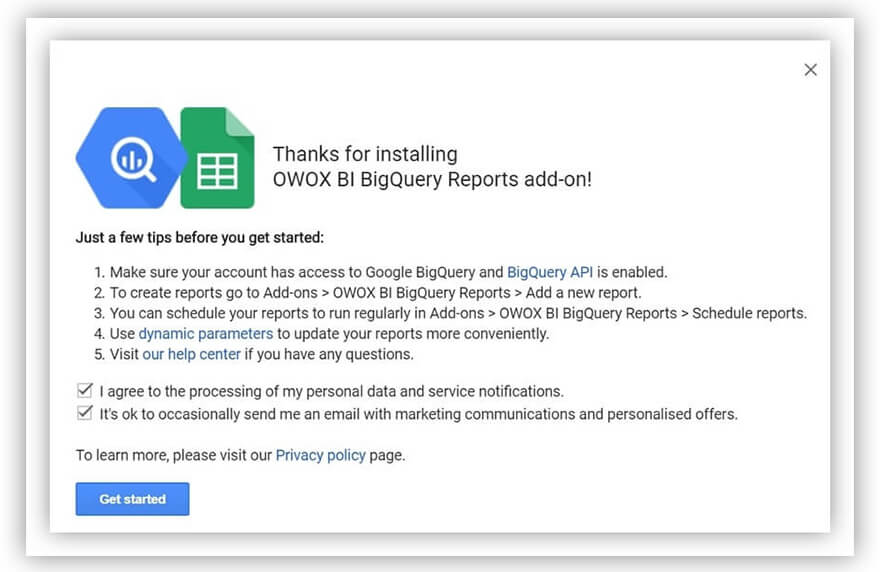
之后,指定要在报告中查看其数据的项目。 然后从下拉列表中选择一个 SQL 查询(如果您之前创建了查询)或通过单击添加新查询来添加一个新查询。
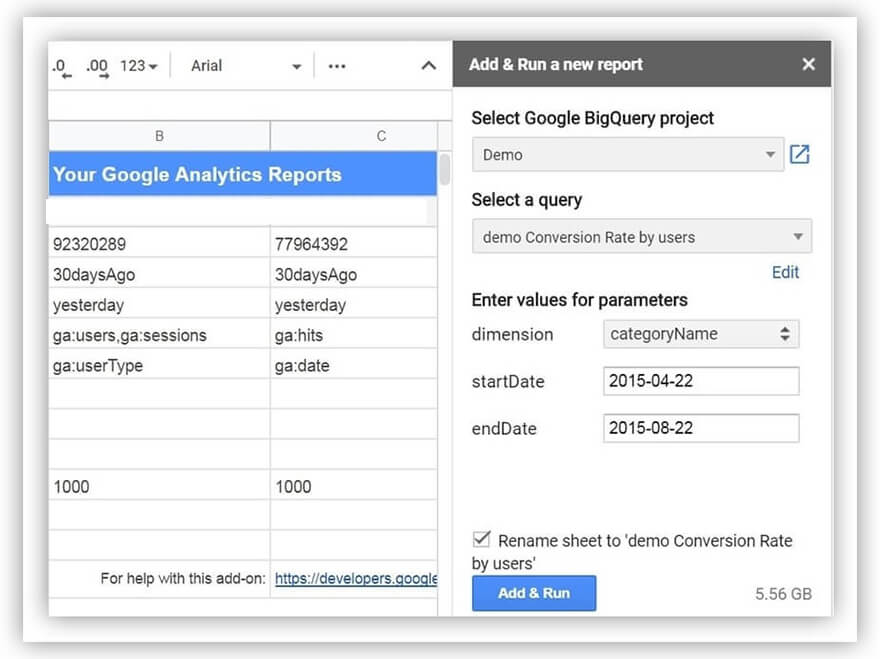
您可以立即将之前指定的动态参数添加到 SQL 查询中的报告中。 选择报告的日期并通过单击“添加并运行”按钮运行查询。
此时,插件将访问您在 BigQuery 中的数据并执行计算。 然后,在您的表格中,将出现一个单独的工作表,其中包含查询结果。
现在您可以可视化这些数据、创建数据透视表等等。
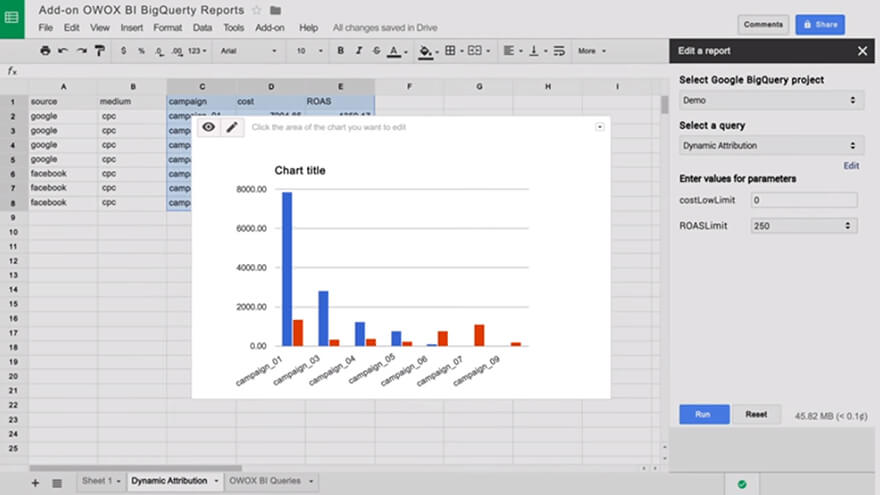
根据 BigQuery 数据自动更新报告
为避免每次需要数据时都必须手动运行查询,您可以设置计划报告。 为此,请转到附加组件 –> OWOX BI BigQuery 报告 –> 计划报告。
选择报告的更新频率(每小时、每天、每周或每月一次)。 然后指定开始 SQL 查询的时间。 如有必要,激活电子邮件警报以更新报告。 保存设置。
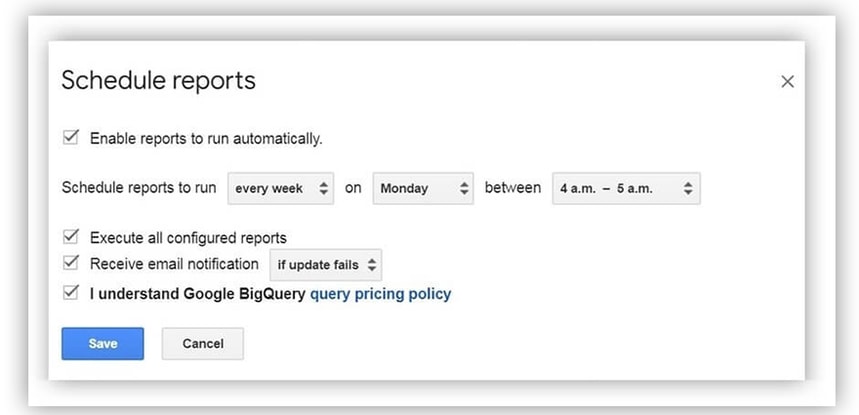
完毕。 现在您的报告将根据设定的时间表自动更新。
使用 Google App 脚本的电子邮件报告
最后,为了不错过 KPI 中的重要更改,您可以使用 Google App Script 配置通过电子邮件发送报告。
首先,请您的开发人员准备一个包含电子邮件地址和条件的脚本,以定期发送消息或响应对指定指标的重大更改。
您可以将此代码用作模板:
// Send an email with two attachments: a file from Google Drive (as a PDF) and an HTML file. var file = DriveApp.getFileById('abcdefghijklmnopqrstuvwxyz'); var blob = Utilities.newBlob('Insert any HTML content here', 'text/html', 'my_document.html'); MailApp.sendEmail('[email protected]', 'Attachment example', 'Two files are attached.', { name: 'Automatic Emailer Script', attachments: [file.getAs(MimeType.PDF), blob] });
// Send an email with two attachments: a file from Google Drive (as a PDF) and an HTML file. var file = DriveApp.getFileById('abcdefghijklmnopqrstuvwxyz'); var blob = Utilities.newBlob('Insert any HTML content here', 'text/html', 'my_document.html'); MailApp.sendEmail('[email protected]', 'Attachment example', 'Two files are attached.', { name: 'Automatic Emailer Script', attachments: [file.getAs(MimeType.PDF), blob] });您可以阅读 Google 帮助中的开发人员指南,了解有关如何构建此代码的更多信息。
然后在表格中打开您需要的报告并转到工具 -> 脚本编辑器。 将打开一个新窗口,您需要在其中粘贴脚本。
单击时钟图标以设置启动脚本的时间表。 现在单击右下角的 + 添加触发器按钮。 然后选择事件源 – 时间触发器并从列表中选择通过电子邮件发送报告的频率。 最后,点击保存。
完毕! 现在报告将发送到您的电子邮件,您不会错过任何内容,并且您将能够及时更改您的营销活动。
如果您仍有疑问,请在评论中提问,我们将一一解答。
